文/行銷人編輯 Wendy|首圖/行銷人編輯 Wendy
無論你是還在唸書的學生、傳道授業的老師、常常要跟客戶提案的上班族、洽談異業合作的大老闆,肯定使用過這個軟體製作簡報。
沒錯!就是「PowerPoint」,簡稱「PPT」,注意!可不是鄉民論壇那位「PTT」喔!
今天要跟大家介紹的是擁有很多免費簡報模板的「Slidesgo」,它是由超好用圖庫素材網「freepik」開發的簡報素材網站,提供上百款免費、付費的簡報模板供大家使用,最棒的是,Slidesgo的模板除了可以使用於「PowerPoint」上,更可以使用在「Google Slides」上喔!
以下會向大家介紹幾個「Slidesgo」的基礎功能。
篩選功能

Slidesgo的首頁除了有搜尋欄位可以找想要的PPT模板外,你也可以透過他下面的篩選器分類做更快速的模板選擇。例如:依照模板的顏色、類型,或者直接根據Slidesgo替你抓出最多人使用的類型篩選。
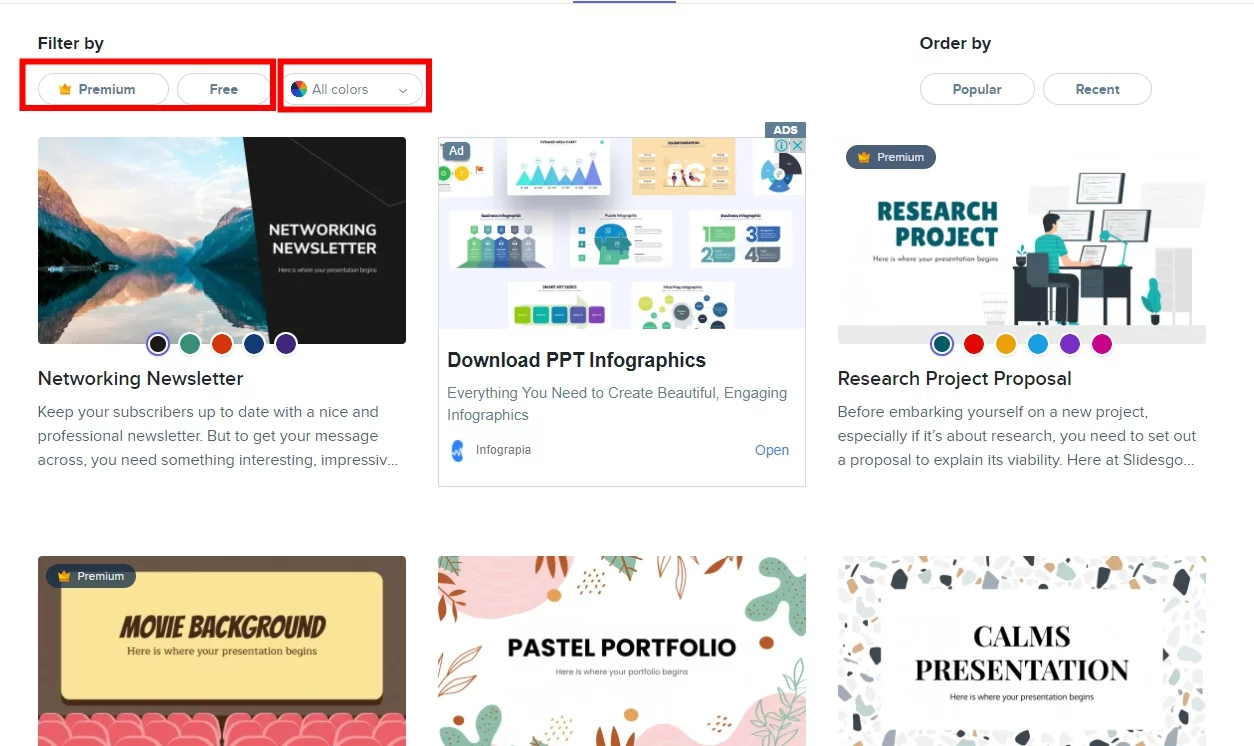
如果希望只出現「免費模板」,可以透過篩選器過濾,即使沒有升級會員仍然有很多免費素材可以使用。
這邊要特別注意,一般會員一個月只能「免費下載10個模板」喔!
介面介紹
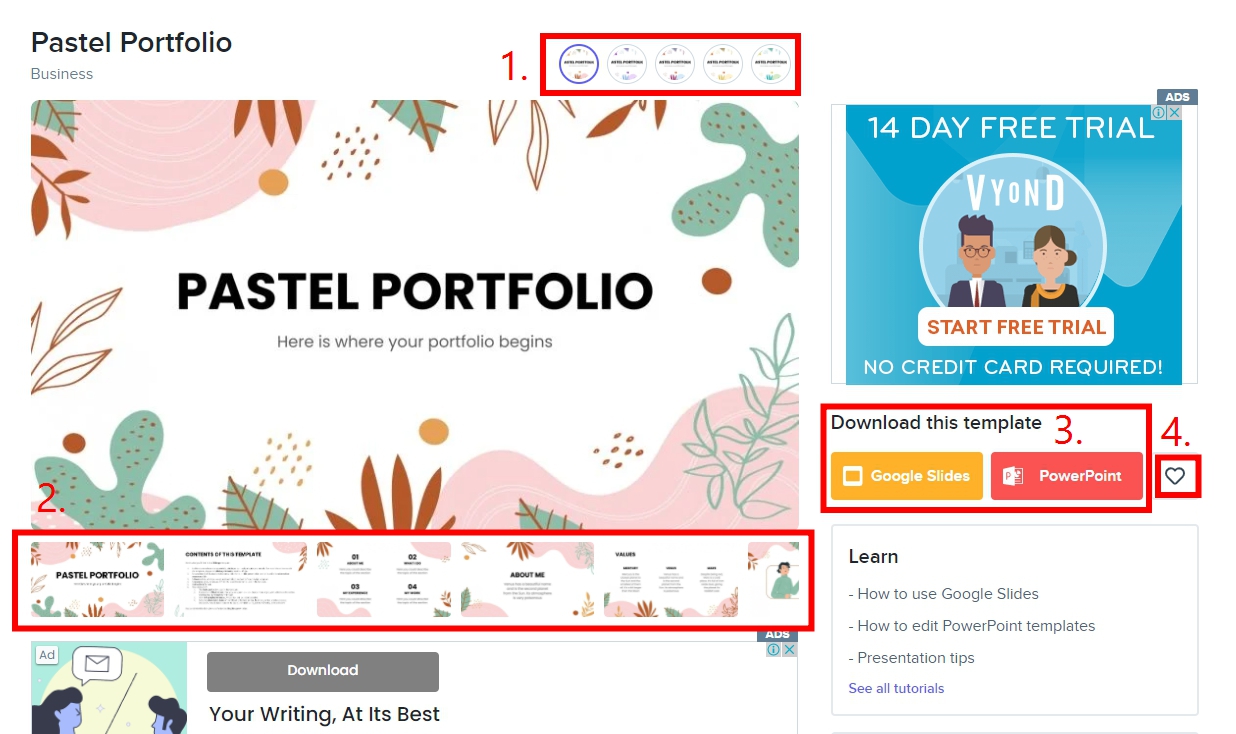
當你挑選好喜歡的簡報模板並點進範本後,可以看到這4個區塊。
第一區:更換簡報主題配色。
第二區:預覽簡報每一頁排版、視覺設計。
第三區:自由篩選「PowerPoint」或「Google Slides」檔案格式。
第四區:按愛心收藏所有你喜歡的模板範本。
色票、元素
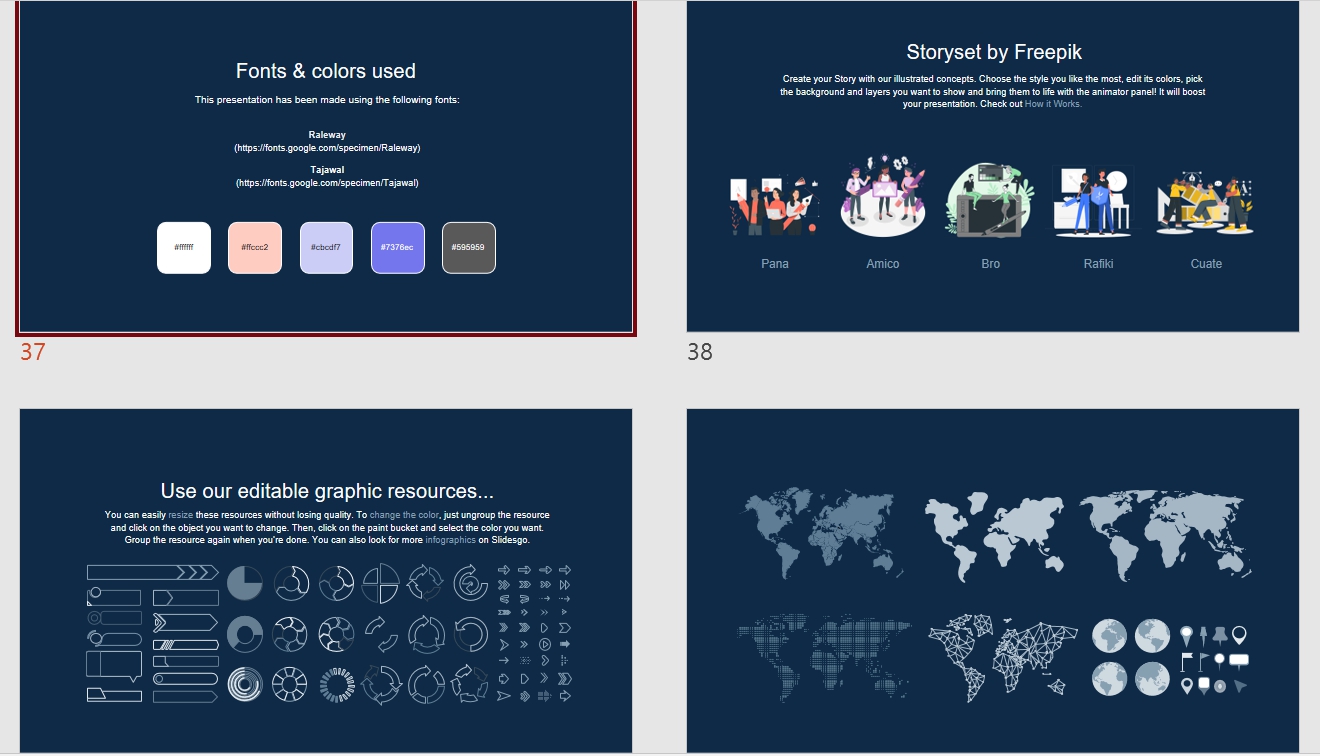
Slidesgo的PPT範本最後幾頁有提供簡報的相關色票,以及各種不同類型的圖片、icon等元素,讓大家在設計簡報時發揮更多創意。
更多網頁工具
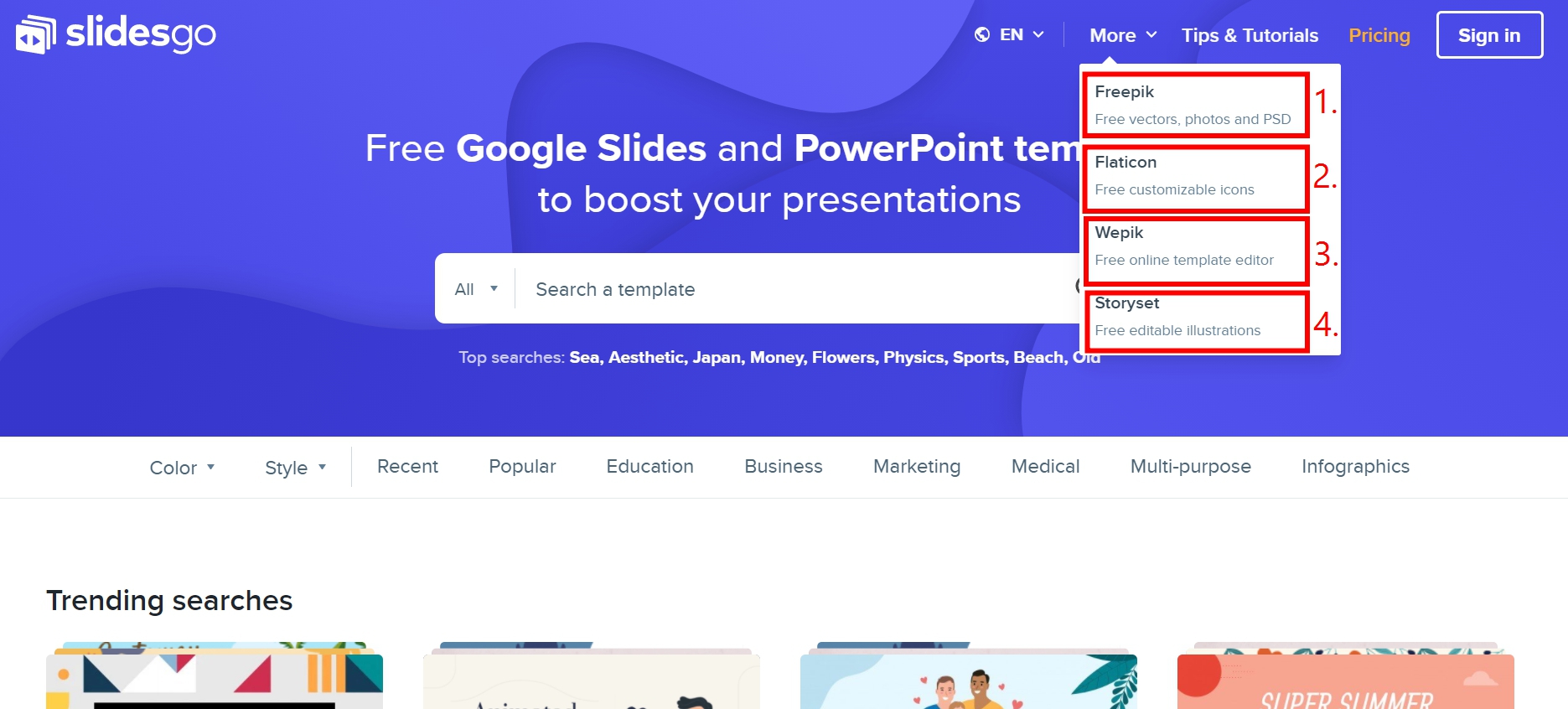
上面有提到「Slidesgo」是由「freepik」開發的簡報素材網站,在Slidesgo網站首頁也提供了大家相關分頁連結,你可以根據你需要的資源來點擊相關的網站。
「freepik」:擁有免費大量圖庫。
「flaticon」:擁有免費大量icon。
「wepik」:擁有各式各樣的免費套版,舉凡海報、卡片、社群媒體貼文。
「storyset」:提供你大量免費的插畫圖片,並且可以線上編輯顏色、重新配置圖層。
總結
看完了小編為大家整理「Slidesgo」的功能,別忘了下次需要製作精美簡報的時候,試試看利用「Slidesgo」挑選適合你的免費模板,讓你不管在簡報、提案、授課的時候都能成為全場焦點!
更多行銷人報導
免費又實用!十個Canva基礎技巧,幫你5分鐘產出高質感設計!
9個行銷人必使用的社群媒體行銷工具,讓你提升工作效率!
|本文由 行銷人編輯Wendy提供,未經原作者授權請勿轉載。
作者資訊

- 我們是《行銷人》背後的編輯群,因為想替網路世界提供優質、實用的內容而齊聚在這裡。如果你也想推廣好文章、好作品,歡迎與我們聯繫:[email protected]
此作者最新相關文章
- 2025-09-17健康專欄私密潔淨,從日常呵護到公益守護──諾米麗以行動支持女性
- 2025-09-15健康專欄走進私密保養產業,開啟為女性改變生活的旅程──諾米麗創辦人用品牌傳遞溫柔力量
- 2025-08-15行銷案例短影音趨勢,價值內容回歸主流——宏林行銷長程品恆解析
- 2025-07-18生活時事全球市場挑戰重重如何突圍?AI Agent為企業實現智慧轉型













-366x243.png)


















